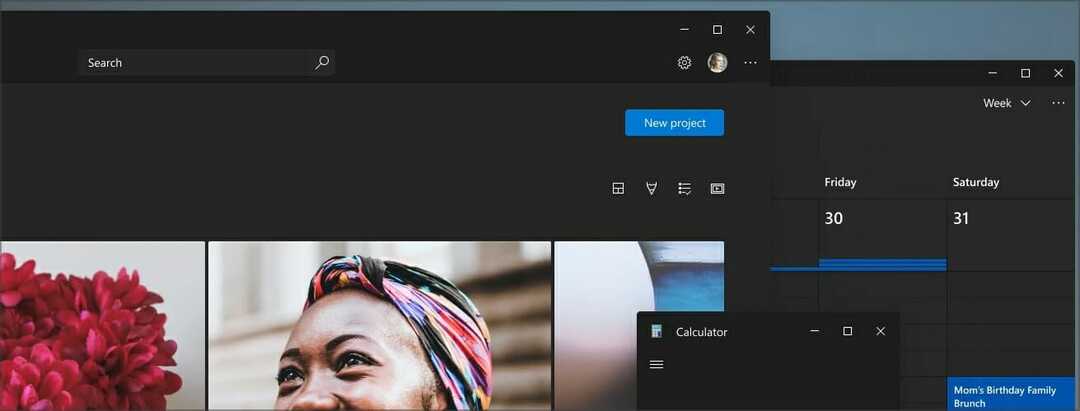DPC (Ertelenmiş Prosedür Çağrısı), Windows'ta sistemin düşük öncelikli görevleri daha sonra sistem boştayken ve yüksek öncelikli görevleri önce yürütmesini sağlayan bir mekanizmadır. Bu düzenleme ne kadar önemli olsa da zaman zaman gecikme sorunu yaşıyor.
Sebep olmak
Yüksek DPC gecikmesinin arkasındaki neden, aygıt sürücüleriyle ilgili bir sorundur. Bu tür sorunlardan kaçınmak için zamanında güncellenmeleri gerekse de, sorunla karşılaşmaya başladığınızda, yalnızca güncellemek yeterli olmayabilir.
Sorunu çözmek için aşağıdaki çözümleri sırayla deneyin:
1. Çözüm] Sürücüleri güncelleyin
Süre sürücüleri güncelleme tedaviden çok önleme olurdu, deneyebilir ve sorunu çözecek kadar şanslı olup olmadığımızı kontrol edebiliriz.
Çözüm 2] Güç planını değiştirin
Güç planı, DPC gecikmesinin arkasındaki ana suçlu olabilir, çünkü dengeli güç modu, sistemin hangi göreve öncelik verilip hangilerinin verilmemesi gerektiğini karıştırır. Güç tasarrufu planı, odağı yüksek öncelikli görevlere kaydıracak ve yüksek performans planı tüm görevleri hızlandıracaktır.
1] Basın Kazan + R Çalıştır penceresini açmak ve komutu yazmak için powercfg.cpl. Açmak için Enter'a basın Güç seçenekleri penceresi.
2] Sol taraftaki listede, üzerine tıklayın. Bir güç planı oluşturun.
3] Dengeli olandan başka bir güç planı seçin.
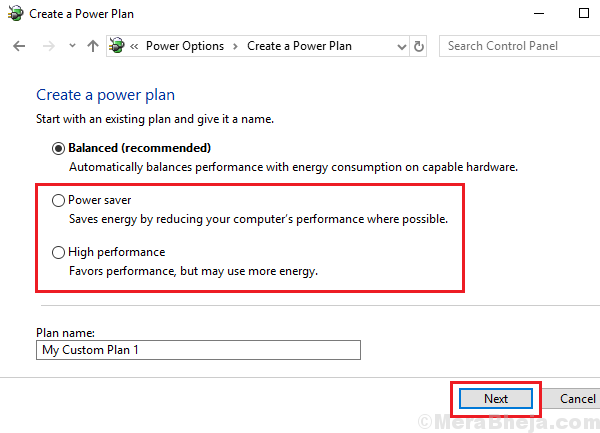
3. Çözüm] Dinamik işaretlemeyi devre dışı bırakın ve grafik kartının sürücülerini güncelleyin
Yukarıda önerildiği gibi, DPC gecikmesi her şeyden çok sürücülere yüklenebilir ve ana suçlunun grafik sürücüleri olduğu varsayılır. Aşağıdaki prosedür aynı konuda yardımcı olabilir:
1] Basın Kazan + R Çalıştır penceresini açmak ve komutu yazmak için cmd. Açmak için Enter'a basın Komut istemi.
2] Aşağıdaki komutu girin:
bcdedit /set disabledynamictick evet
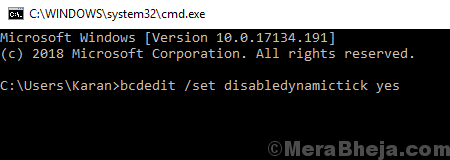
3] Enter'a bastıktan sonra, komut başarıyla yürütülene kadar bekleyin.
4] Komut İsteminden çıkın ve grafik sürücülerini güncelleyin.
Güvenlik Duvarı, DPC gecikmesinin bir başka olası nedenidir. Güvenlik nedeniyle iot'u ortadan kaldıramasak da, nedeni izole etmek için müdahale edip etmediğini kontrol etmek akıllıca olacaktır. Güvenlik Duvarını geçici olarak devre dışı bırakın ve bir fark yaratıp yaratmadığını kontrol edin.
Çözüm 5] İnternet Protokolü sürüm 6'yı devre dışı bırakın
Gelecekte bir gün IPv6'ya ihtiyacımız olabilirken, şu an itibariyle sistemin birçok işlevine müdahale ediyor. Devre dışı bırakmak ve IPv4'e geçmek iyi bir fikirdir. Prosedür aşağıdaki gibidir:
1] W'ye basın+ R'de Çalıştır penceresini açmak ve komutu yazmak için ncpa.cpl. Açmak için Enter'a basın Ağ Bağlantıları penceresi.
2] Dosyanıza çift tıklayın ağ adaptörü ve tıklayın Özellikleri.
3] Aşağıdaki listede, işaretini kaldır yanındaki kutu İnternet Protokolü sürüm 6.

4] tıklayın Uygulamak ve TAMAM MI Ayarları kaydetmek için
Çözüm 6] Bonjour uygulamasını devre dışı bırakın
Apple'ın Bonjour uygulamasının Windows sisteminde soruna neden olduğu bilinmektedir.
1] Basın Kazan + R Çalıştır penceresini açmak ve komutu yazmak için kontrol Paneli. açmak için Enter'a basın Kontrol Paneli.
2] Açık Programlar ve Özellikler seçenek arasından. Yüklü programların listesini görüntüler.
3] Sağ tıklayın ve kaldırın bonjour.